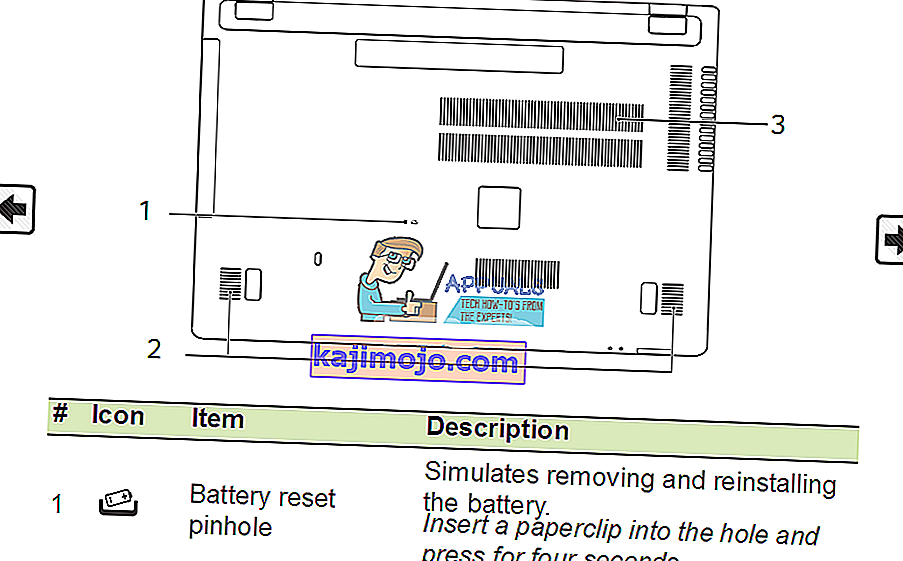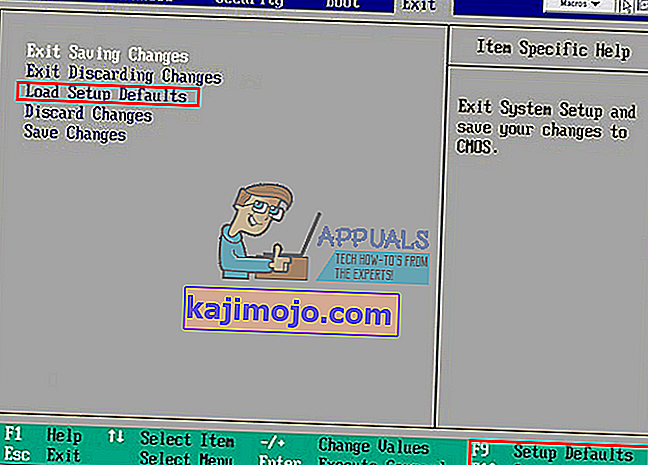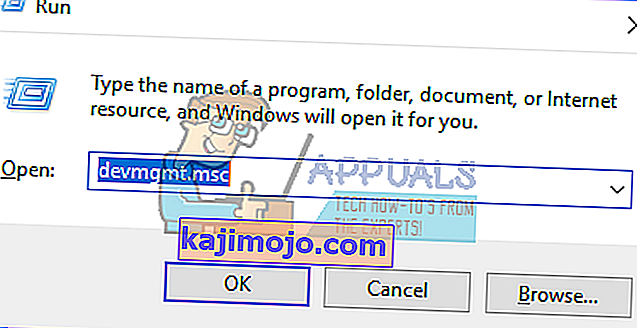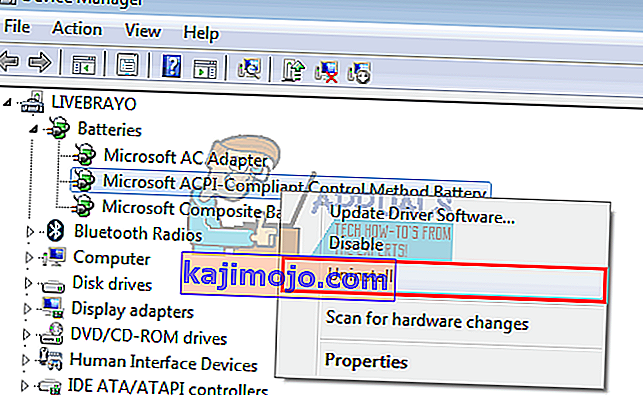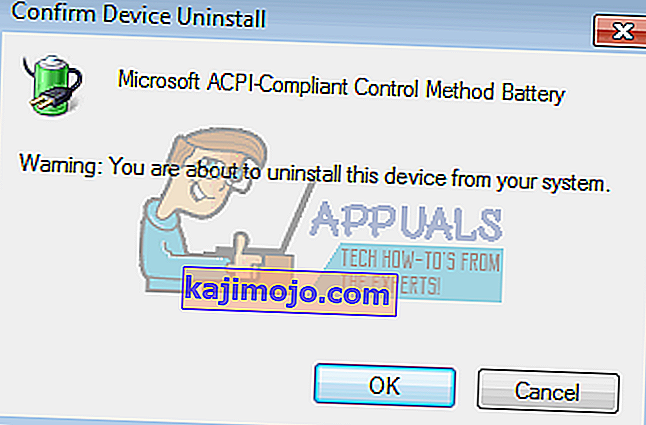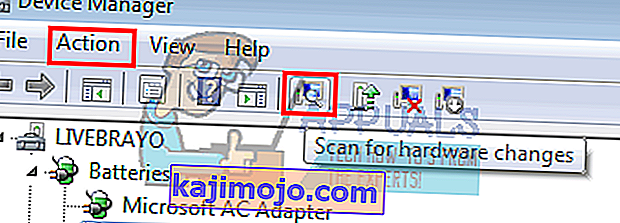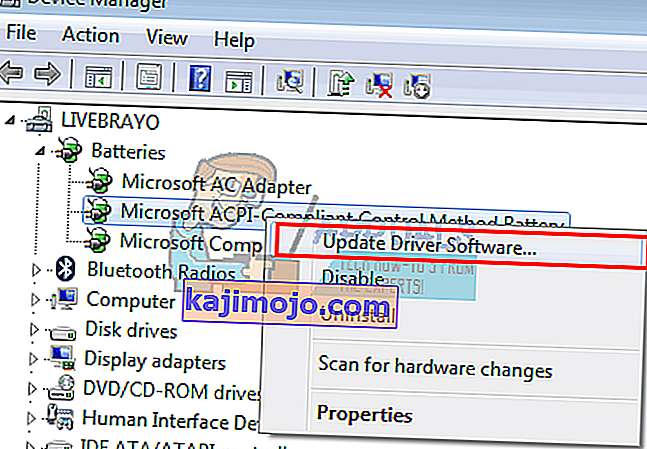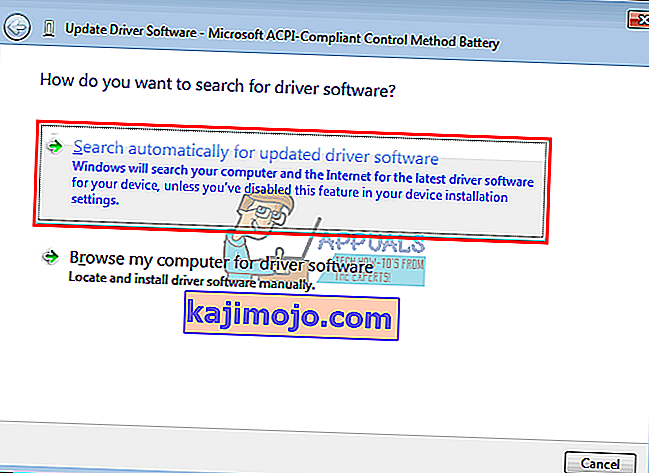Nešiojamieji kompiuteriai yra skirti nešiojamiesiems kompiuteriams, o baterijos tarnavimo laikas yra labai svarbus. Be baterijos jūsų nešiojamas kompiuteris niekuo nesiskiria nuo atskiro stalinio kompiuterio, nes jums visada reikės maitinimo lizdo. Daugelis iš mūsų, jei ne visi, ant akumuliatoriaus matuoklio piktogramos aptiko pranešimą „n%, akumuliatorius prijungtas, neįkraunamas“. Apmokestinimo procentas gali skirtis ir gali būti bet koks: nuo „0% prijungtas, neįkraunamas“ iki „99% prijungtas, neįkraunamas“. Atjungus kintamosios srovės įkroviklį, kai įkrovimas yra mažesnis nei 5%, nešiojamasis kompiuteris bus išjungtas. Šiame straipsnyje siekiama pateikti priežastis, kodėl iškyla ši problema, ir pateikti žinomus problemos sprendimo būdus.
Kodėl jūsų akumuliatorius neįkraunamas, kai prijungtas kintamosios srovės tinklas
Yra daugybė priežasčių, kodėl jūsų akumuliatorius neįkraunamas. Jei norite diagnozuoti problemą, galbūt norėsite išbandyti įkroviklį kitu nešiojamuoju kompiuteriu (tos pačios prekės ženklu) arba pakeisti akumuliatorių į kitą nešiojamąjį kompiuterį (tos pačios prekės ženklo). Be to, pabandykite įkrauti išjungę OS; jei jis nekrauna, tai nėra „Windows“ OS problema. Jei jūsų įkroviklis yra tikras ir veikia kitame nešiojamajame kompiuteryje, pabandykite pakeisti akumuliatorių, jei tai taip pat veikia, jūsų įkrovimo sistema gali turėti problemų ir gali būti nuo lengvų iki sunkių problemų, dėl kurių gali tekti pakeisti komponentus pagrindinėje plokštėje.
Dažniausiai ši problema kyla dėl netinkamo akumuliatoriaus ir įkroviklio suderinimo. Tokiais atvejais bus naudinga iškrauti ir iš naujo nustatyti nešiojamąjį kompiuterį. Jei naudojate netinkamą įkroviklį arba netinkamą jūsų sistemos akumuliatorių, tikrai susidursite su šia problema. Kai kurie nešiojamieji kompiuteriai, pvz., „Dell“, paleidimo metu pateikia įspėjamąjį pranešimą, kuriame nurodoma neteisinga įkroviklio galia arba akumuliatoriaus įtampa. Akumuliatoriaus tvarkyklės (taip, jos taip pat turi tvarkykles) taip pat gali būti šios problemos kaltininkas ir jas reikės atnaujinti arba iš naujo įdiegti. Problema taip pat gali būti susijusi su pasenusia BIOS ar BIOS konfigūracija. Žmonės, kurie naudoja maitinimo kondicionavimo įrangą (pvz., Viršįtampių apsaugas), taip pat patyrė šią problemą.Kai kurie nešiojamieji kompiuteriai turi išmaniąsias įkrovimo sistemas ir nustos įkrauti, kai bus įkrauti iki 100%, tada bus atnaujinti, kai akumuliatoriaus lygis sumažės iki 80% arba 90%; todėl nesijaudinkite, kai tai pamatysite.
Toliau pateikiami problemos, susijusios su „baterija prijungta, o ne kraunama“, sprendimai. Pradėsime nuo paprastų sprendimų ir pereisime prie sudėtingesnių sprendimų.
1 metodas: atjunkite ir įjunkite kintamosios srovės įkroviklį
Paprasčiausiai atjungę kintamosios srovės įkroviklį ir po kelių sekundžių vėl jį prijungę, galite vėl įkrauti akumuliatorių. Įkrovimo sistema perkalibruos ir suderins jūsų akumuliatorių su įkrovimo sistema ir vėl įkraus.
2 būdas: Prijunkite tiesiogiai prie kintamosios srovės šaltinio be įtampos viršįtampio
Apsaugos nuo viršįtampių apsaugos ar kiti maitinimo kondicionieriai gali pakeisti sinusinį maitinimo kintamosios srovės įėjimą, todėl jūsų įkroviklis neveikia taip, kaip tikėtasi. Dauguma sistemų gali pasirinkti šiuos pažeidimus ir atsisakyti įkroviklio į akumuliatorių. Pabandykite prijungti įkroviklį tiesiai prie savo lizdo, nepraleisdami viršįtampio apsaugos ar pratęsimo kištuko. Taip pat patikrinkite jungtis tarp lizdo ir nuolatinės srovės prievado.
3 metodas: Nejunkite tinklo, kol sistema nebus visiškai paleista
Tam turite bent šiek tiek įjungti bateriją. Išimkite kintamosios srovės įkroviklį, paleiskite sistemą, kol pasirodys visos piktogramos, tada prijunkite įkroviklį.
4 metodas: apverskite akumuliatoriaus fiksatorių į užrakto padėtį
Kai kurios baterijos neįkraunamos, jei jos nėra užrakintos jų prievade. Taip yra todėl, kad akumuliatoriaus atlaisvinimo užraktas yra kažkaip integruotas į įkrovimo grandinę. Tiesiog apverskite nešiojamąjį kompiuterį ir įsitikinkite, kad atleidimo spyna pasukta į užrakto padėtį.
5 metodas: leiskite savo kompiuteriui kurį laiką išsikrauti
Įkraunant akumuliatorių iki 100 proc. Ir palikus įkroviklį vis tiek prijungtą, žymiai sumažėja akumuliatoriaus tarnavimo laikas. Laikydami 0% akumuliatoriaus, taip pat galite padaryti tą patį, išskyrus nepatogumus, kai norite išeiti. Daugumoje nešiojamųjų kompiuterių dabar įdiegta išmani įkrovimo sistema, skirta apdoroti įkrovimo ciklus.
Jei jūsų kompiuteris sako, kad akumuliatorius nėra įkraunamas maždaug nuo 80 iki 97%, tai nėra brokas ar problema. Jūsų akumuliatoriaus programinė aparatinė arba programinės įrangos tvarkyklė tikriausiai sukonfigūruota atsisakyti įkrovimo, kai baterija yra beveik arti 100%. Išimkite kintamosios srovės adapterį, leiskite nešiojamam kompiuteriui trumpam išsikrauti iki 80%, o kai kuriems nešiojamiesiems kompiuteriams - iki 50%, tada prijunkite kintamosios srovės įkroviklį. Jis turėtų būti atnaujintas automatiškai, kai žemiau tam tikros ribos.
6 metodas: išjunkite akumuliatoriaus tarnavimo laiką
Jei jūsų netenkina intelektualioji įkrovimo sistema, galite išjungti elgesį savo kompiuteryje. Atminkite, kad tai turės įtakos jūsų baterijos ilgaamžiškumui. Paprasčiausiai ieškokite nešiojamojo kompiuterio akumuliatoriaus veikimo laiko pratęsimo programos ir pakeiskite elgseną į įprastą.
„Samsung“ nešiojamiesiems kompiuteriams galite rasti čia: Pradėti> Visos programos> „Samsung“> „Battery Life Extender“> „Battery Life Extender“ ir pakeiskite jį į įprastą režimą.
Kai kurie, pavyzdžiui, „Sony VAIO“, leidžia pasirinkti gyvenimo pratęsimo procentą arba visiškai jį išjungti.
„Lenovo“ galite jį perjungti, kad optimizuotumėte veikimo laiką, o ne gyvenimo trukmę.
Kiti nešiojamieji kompiuteriai taip pat gali perjungti šį elgesį iš BIOS; tiesiog paspauskite F2 arba F10 paleidimo metu, kad patektumėte į BIOS.
7 metodas: iškraukite pagrindinę plokštę
Tai ištuštins pagrindinės plokštės kondensatorius ir privers akumuliatorių iš naujo sukalibruoti ir suderinti su įkrovikliu.
- Išjunkite sistemą.
- Atjunkite bet kokius išorinius išorinius įrenginius („flash“ diskus, spausdintuvus, išorinius kietuosius diskus, pelę, klaviatūrą ir kt.) Nuo kompiuterio.
- Atjunkite kintamosios srovės adapterį ir išimkite bateriją iš nešiojamojo kompiuterio. Jei jūsų kompiuteryje nėra išimamos baterijos, gale paprastai yra mažytė skylutė, kurią galite pabadyti popieriaus spaustuku, kad imituotumėte išimtą bateriją (paspauskite ir laikykite kaištį vietoje).

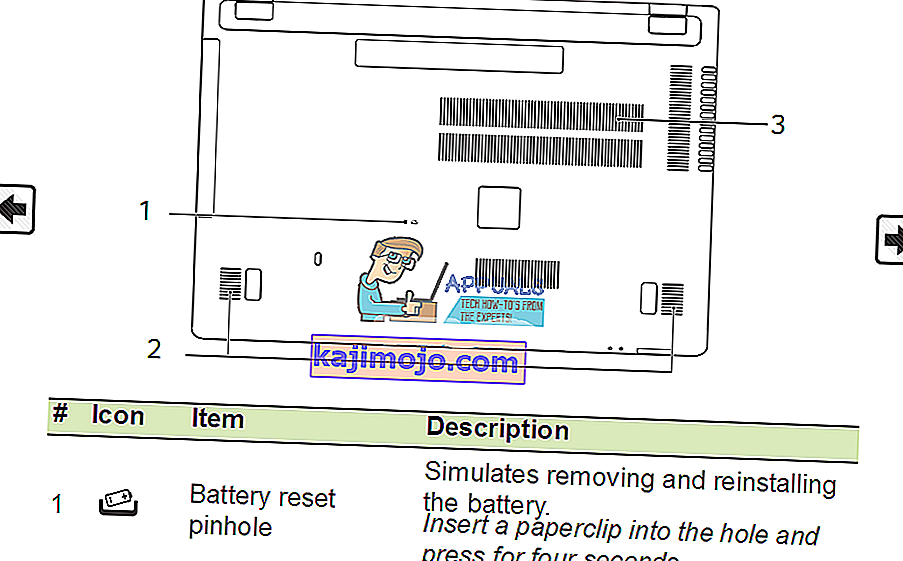
- Paspauskite ir palaikykite maitinimo mygtuką 20–30 sekundžių, kad iš nešiojamojo kompiuterio būtų atlaisvintas likęs įkrovimas. Pūtus suspaustą orą į visas jūsų nešiojamojo kompiuterio angas ir prievadus, gali būti lengviau pašalinti įkrautas dulkių daleles.
- Vėl prijunkite kintamosios srovės adapterį.
- Kai sistema bus įjungta ir tinkamai įkrauta, vėl įdėkite akumuliatorių. Patikrinkite, ar vis tiek gaunate klaidą, ar ne.
8 metodas: iš naujo nustatykite BIOS numatytuosius nustatymus
Jei problema susijusi su programinės aparatinės įrangos nustatymais, galite iš naujo nustatyti BIOS:
- Išjunkite kompiuterį
- Paspauskite maitinimo mygtuką ir nedelsdami paspauskite F2 arba F10, kad patektumėte į BIOS
- Paspauskite F9, jei norite įkelti numatytuosius nustatymus, paspauskite F10, jei norite priimti pakeitimus arba išeiti išsaugodami pakeitimus. Taip pat galite išeiti naudodami numatytuosius nustatymus.
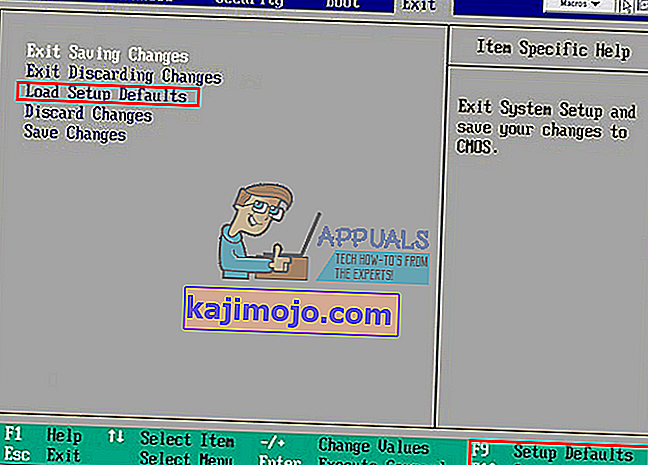
Taip pat galite pabandyti atnaujinti BIOS, nes tai taip pat kontroliuoja įkrovimą. Čia rasite mūsų vadovus.
9 metodas: pašalinkite ir iš naujo įdiekite „ACPI-Compliant Control Method“ akumuliatorių tvarkykles
Tvarkyklės valdo įkrovimo matuoklį ir tai, kaip įkraunamas jūsų kompiuteris, kai įkeliate operacinę sistemą. Pašalinus juos, „Windows“ leis iš savo saugyklos iš naujo įdiegti teisingus tvarkykles.
- Prijungę kintamosios srovės įkroviklį, paspauskite „Windows + R“, kad atidarytumėte „Run“
- Įveskite devmgmt.msc ir paspauskite „Enter“, kad atidarytumėte įrenginių tvarkyklę
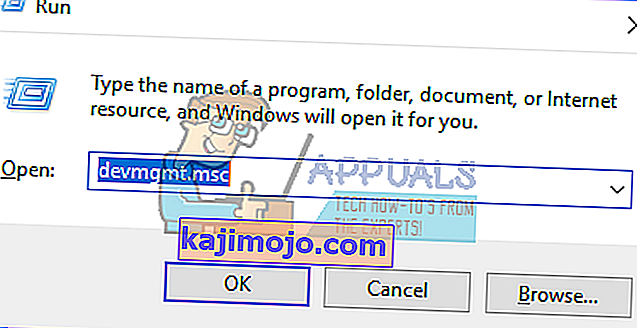
- Išplėskite kategoriją „Baterijos“.
- Baterijų kategorijoje dešiniuoju pelės mygtuku spustelėkite sąrašą „Microsoft ACPI suderinamas valdymo metodas„ Baterijos “ir pasirinkite„ Pašalinti “.
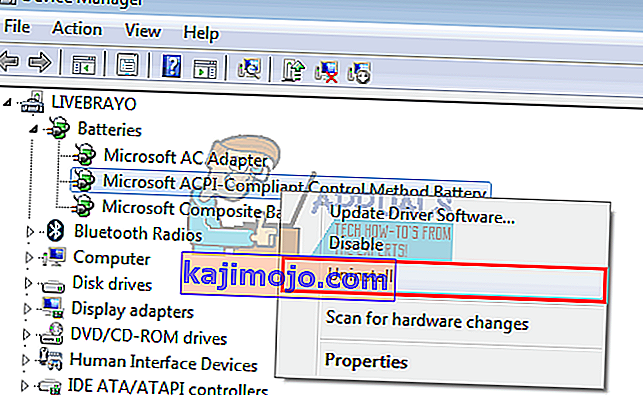
ĮSPĖJIMAS: Nenuimkite „Microsoft“ kintamosios srovės adapterio tvarkyklės ar kitos su ACPI suderinamos tvarkyklės.
- Patvirtinkite, kad norite pašalinti tvarkyklę
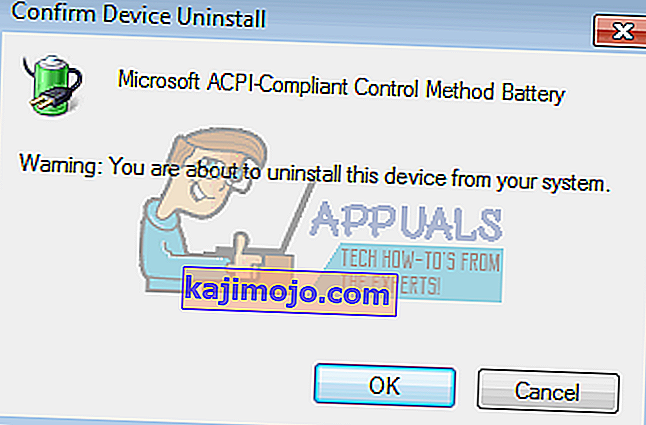
- Išimkite akumuliatorių, palaukite maždaug 10 sekundžių ir vėl jį prijunkite.
- Įrenginių tvarkytuvės įrankių juostoje spustelėkite „Ieškoti aparatūros pakeitimų“ arba eikite į Veiksmas> „Ieškoti aparatūros pakeitimų“. Kompiuteris ras jūsų akumuliatorių ir iš naujo įdiegs tvarkykles (tai gali užtrukti). Gali tekti iš naujo paleisti kompiuterį ir patikrinti, ar jūsų akumuliatorius dabar įkraunamas.
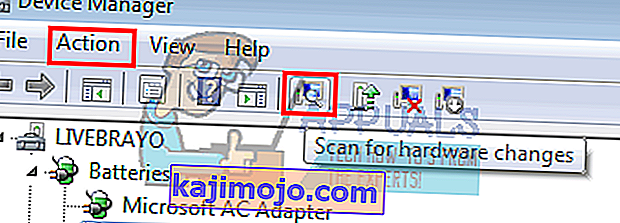
Pabandykite išjungti, tada įgalinkite tvarkykles atlikdami 4 veiksmą, o ne pašalinkite.
10 metodas: atnaujinkite ACPI reikalavimus atitinkantį valdymo metodo akumuliatorių tvarkykles
Atnaujinant tvarkykles bus įdiegtos naujesnės tvarkyklės, suderinamos su jūsų OS. Galite ieškoti savo gamintojo tvarkyklių arba:
- Paspauskite „ Windows + R“, kad atidarytumėte „Run“
- Įveskite devmgmt.msc ir paspauskite „Enter“, kad atidarytumėte įrenginių tvarkyklę
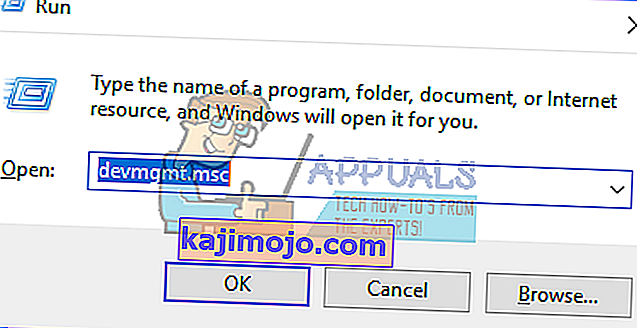
- Išplėskite kategoriją „Baterijos“.
- Baterijų kategorijoje dešiniuoju pelės mygtuku spustelėkite sąrašą „Microsoft ACPI suderinamas valdymo metodo akumuliatorius“ ir pasirinkite „Atnaujinti programinės įrangos tvarkyklę“.
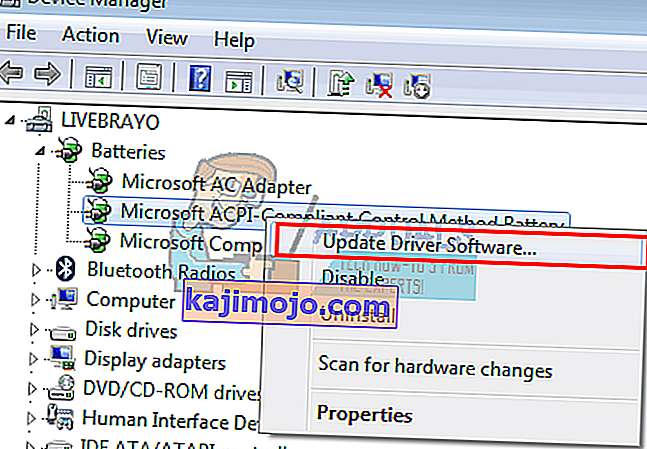
- Turėdami aktyvų interneto ryšį, kitame lange spustelėkite „Automatiškai ieškoti atnaujintos tvarkyklės programinės įrangos“. Leiskite kompiuteriui ieškoti naujinio ir automatiškai jį įdiegti savo kompiuteryje.
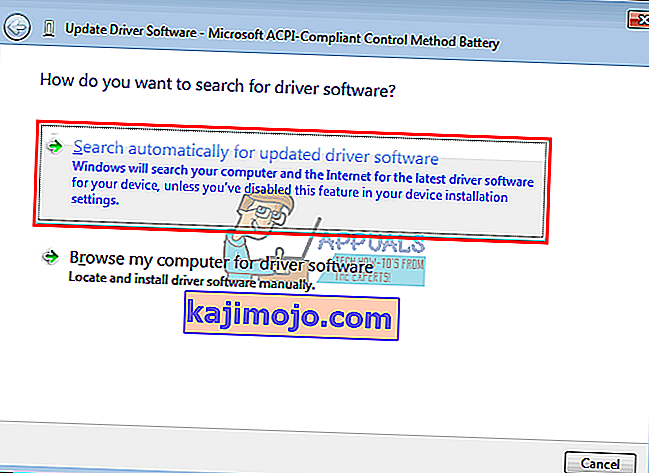
Taip pat galite pabandyti atnaujinti savo BIOS. Čia rasite mūsų vadovus.
11 metodas: įsigykite naują įkroviklį arba naują bateriją
Dauguma nešiojamųjų kompiuterių leidžia patikrinti akumuliatoriaus būklę skirtuke „BIOS Advanced“. Jie taip pat gali pasakyti, ar jūsų įkroviklį galima atpažinti. Tiesiog įkrovos metu paspauskite F2 arba F10, kad patektumėte į BIOS; Informaciją apie akumuliatorių ir įkroviklį galite rasti skirtuke „sistema“ arba „išplėstinė“. Jei jūsų įkroviklis nežinomas, jo negalima nustatyti arba jis nurodytas kaip netinkamas įkroviklis, gali tekti jį pakeisti. Jei jūsų akumuliatorius nurodytas kaip „sugedęs“ arba jo būklė bloga, gali tekti jį pakeisti.
Jei esate tikri, kad jūsų įkroviklis ir baterija yra geriausios būklės ir tinkami jūsų nešiojamam kompiuteriui, galbūt norėsite, kad jūsų pagrindinėje plokštėje būtų patikrinta įkrovimo sistema.
Patarimas: Paprastai baterijas reikia pakeisti po 3-7 metų. Jei ilgesnį laiką nenaudojate, akumuliatorius turėtų būti laikomas 50%, kad pailgėtų akumuliatoriaus tarnavimo laikas. Taip pat nereikėtų dažnai nusausinti iki 0 proc. Palaikykite gerą įkrovimo ciklą, kad jūsų baterija veiktų ilgiau. Jei nešiojamame kompiuteryje nėra intelektualios įkrovimo sistemos, nepalikite jo nuolat prijungto prie tinklo. Leiskite akumuliatoriui šiek tiek išsikrauti, kol vėl įkrausite iki 100%, kad pailgintumėte jo tarnavimo laiką. Neleiskite kompiuteriui ar akumuliatoriui perkaisti, ypač žaisdami žaidimus ar vykdydami programinę įrangą, kuriai reikia daug energijos.
Atlikite „HP“ akumuliatoriaus testą: atidarykite „ HP Support Assistant“ -> „ Troubleshoot -> Power“, „Thermal and Mechanical“ . Skirtuke Maitinimas spustelėkite Baterijos tikrinimas . Jei patikrinus akumuliatorių negaunate leidimo ar gerai, kreipkitės į „HP Total Care“ dėl garantinio aptarnavimo.